Windows操作系統資源管理器在提供用戶主要用戶界面、包括文件夾和文件,以及管理和顯示任務欄和桌面電腦“開始”菜單等元素方面扮演著核心角色。
請注意,圖像不是描述的一部分。 由於資源管理器對Windows系統至關重要,惡意軟體會試圖通過注入將其納入攻擊策略的一部分,以訪問系統資源。這種做法被稱為注入;即使它成為另一個進程的一部分,使其成為自身的一部分。
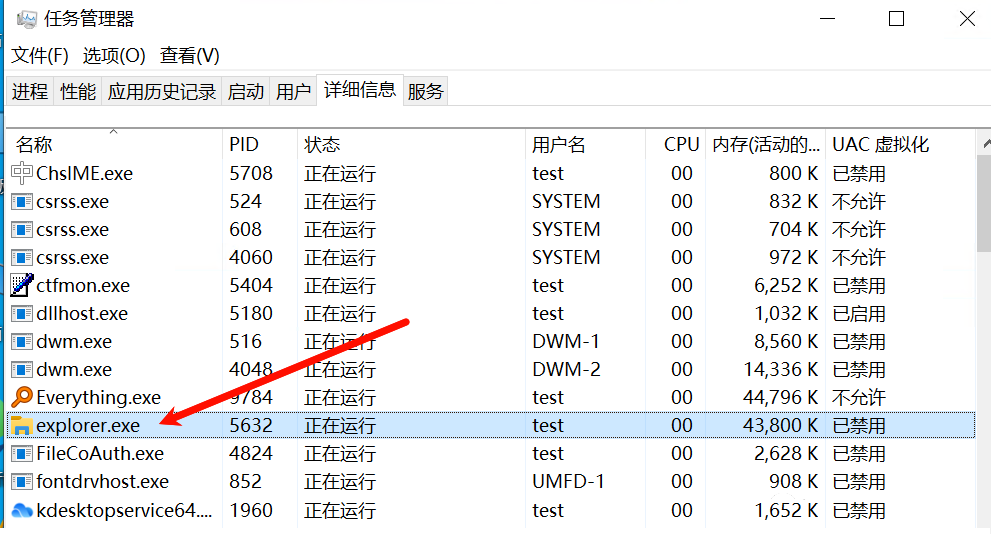
一旦安裝到資源管理器進程中,惡意軟體就可以在用戶不知情的情況下進行未經授權和非法的活動,例如彈出廣告或更改瀏覽器首頁。
(圖像不是描述的一部分) 某些廣告可能成為資源管理器進程的一部分,並在用戶處理文件、觀看電影或玩遊戲時顯示廣告。這些彈出式廣告可能妨礙正常操作並降低用戶體驗。
惡意軟體還可能通過佔用系統資源和提高CPU利用率來降低系統性能。
如果惡意軟體滲入並在資源管理器進程中採取不當步驟,導致“掛起”和“無響應”,它可能使資源管理器無法響應,並在用戶中引起不必要的沮喪。
與資源管理器進程相關的問題通過以下症狀顯現:
- 無響應的桌面:點擊桌面上的按鈕或圖標時,系統無響應。
- 無法正常使用的任務欄:用戶無法使用任務欄打開應用程序或切換窗口。
- 用戶無法從“開始”菜單中啟動程序或執行系統命令,文件資源管理器無法打開以訪問文件和文件夾。
如果資源管理器進程變得無響應,用戶可以手動重新啟動資源管理器以解決問題。以下是操作步驟。
1.通過按下鍵盤快捷鍵Ctrl + Alt + Delete來啟動任務管理器。
2.在任務管理器的“進程”選項卡中,找到“Explorer.exe”。

3.通過右鍵點擊並選擇“結束任務”來終止它。

4.在“文件”菜單中選擇“運行新任務”。
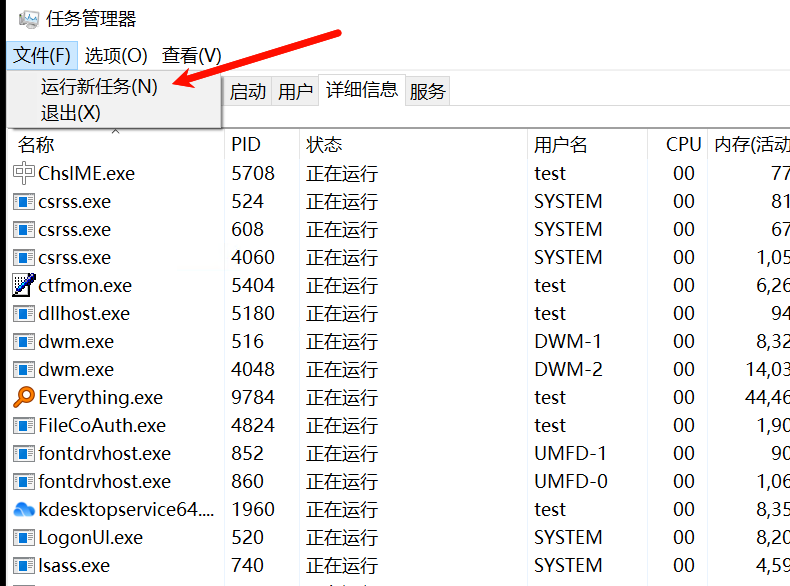
5.在彈出的對話框中,輸入“explorer.exe”,然後單擊“確定”。在資源管理器恢復正常功能之前可能需要一些時間。

用戶可以重新啟動資源管理器以解決由惡意軟體感染或其他問題引起的掛起問題。在重新啟動時,強烈建議安裝防病毒程序並進行徹底掃描,以識別和消除系統上的任何感染。

